电脑每次开机都要磁盘检查的解决方法 电脑每次开机都要磁盘检查是什么原因
更新时间:2023-01-03 08:02:54作者:cblsl
近日有些用户反馈,自己每次在启动电脑的时候,当系统进入到logo界面时,总是会出现磁盘检查的提示,对此电脑每次开机都要磁盘检查的解决方法呢?其实一般出现这个问题是因为你的电脑存在突然断电关机导致的,数据出现了问题而进行的功能修复,下面小编就来教大家电脑每次开机都要磁盘检查是什么原因。
具体方法:

1、大家可以在左侧的输入框输入“命令提示符”,点击“以管理员身份运行”。
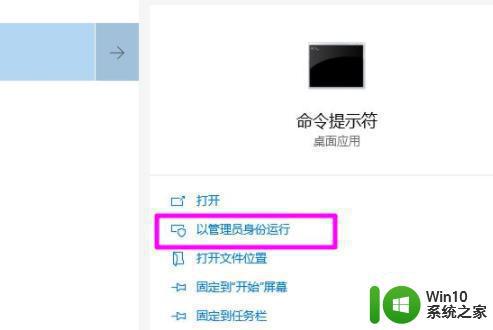
2、输入代码:fsutil dirty query c:
可以看到c盘是否标记为需要开机进行磁盘检查 。
如果提示损坏,则需要开机检查 ,如果未损坏,就不需要。

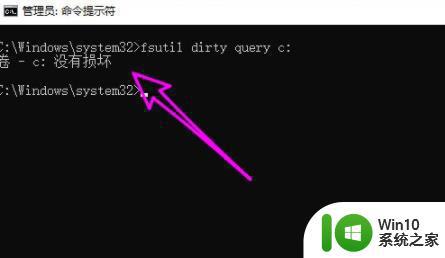
3、如果大家不介意开机磁盘检查,大家可以输入:fsutil dirty set c:
这样大家就可以重启修复磁盘错误了。
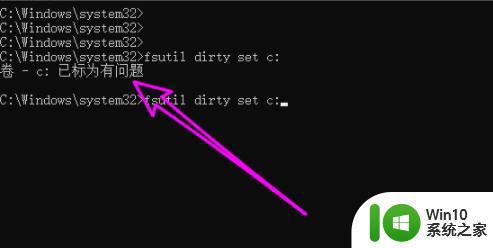
上述就是小编教大家的电脑每次开机都要磁盘检查是什么原因了,还有不清楚的用户就可以参考一下小编的步骤进行操作,希望能够对大家有所帮助。
电脑每次开机都要磁盘检查的解决方法 电脑每次开机都要磁盘检查是什么原因相关教程
- 电脑每次开机都要磁盘检查怎么办 每次开机都磁盘检查怎么解决
- 电脑每次开机都要选择系统的解决方法 电脑每次开机都要选择系统的原因是什么
- 电脑每次开机都自检e盘的解决方法 电脑开机自检e盘如何关闭
- 电脑开机需要按F1是什么问题 如何解决电脑每次开机都要按F1的问题
- office2007每次打开都需要配置解决方法 office2007每次打开都要配置文件怎么办
- 为什么电脑时间每次开机都不对 电脑每次开机时间日期都自动调整
- 每次打开word2010都要配置进度解决方法 word2010每次打开都要配置进度怎么办
- 台式电脑每次开机都要重新设置时间解决方法 台式电脑开机时间设置问题解决方法
- win8系统每次都要开机两次怎么办 win8系统开机需要两次怎么解决
- 怎么跳过开机磁盘检查 开机磁盘检测如何跳过
- cad打开图纸时老是要选字体的解决方法 CAD打开图纸时每次都要选择字体的解决方案
- 如何解决打印机每次开机都脱机的问题 共享打印机在开机时脱机的处理方法是什么
- U盘装机提示Error 15:File Not Found怎么解决 U盘装机Error 15怎么解决
- 无线网络手机能连上电脑连不上怎么办 无线网络手机连接电脑失败怎么解决
- 酷我音乐电脑版怎么取消边听歌变缓存 酷我音乐电脑版取消边听歌功能步骤
- 设置电脑ip提示出现了一个意外怎么解决 电脑IP设置出现意外怎么办
电脑教程推荐
- 1 w8系统运行程序提示msg:xxxx.exe–无法找到入口的解决方法 w8系统无法找到入口程序解决方法
- 2 雷电模拟器游戏中心打不开一直加载中怎么解决 雷电模拟器游戏中心无法打开怎么办
- 3 如何使用disk genius调整分区大小c盘 Disk Genius如何调整C盘分区大小
- 4 清除xp系统操作记录保护隐私安全的方法 如何清除Windows XP系统中的操作记录以保护隐私安全
- 5 u盘需要提供管理员权限才能复制到文件夹怎么办 u盘复制文件夹需要管理员权限
- 6 华硕P8H61-M PLUS主板bios设置u盘启动的步骤图解 华硕P8H61-M PLUS主板bios设置u盘启动方法步骤图解
- 7 无法打开这个应用请与你的系统管理员联系怎么办 应用打不开怎么处理
- 8 华擎主板设置bios的方法 华擎主板bios设置教程
- 9 笔记本无法正常启动您的电脑oxc0000001修复方法 笔记本电脑启动错误oxc0000001解决方法
- 10 U盘盘符不显示时打开U盘的技巧 U盘插入电脑后没反应怎么办
win10系统推荐
- 1 系统之家ghost win10 64位u盘家庭版v2023.12
- 2 电脑公司ghost win10 64位官方破解版v2023.12
- 3 系统之家windows10 64位原版安装版v2023.12
- 4 深度技术ghost win10 64位极速稳定版v2023.12
- 5 雨林木风ghost win10 64位专业旗舰版v2023.12
- 6 电脑公司ghost win10 32位正式装机版v2023.12
- 7 系统之家ghost win10 64位专业版原版下载v2023.12
- 8 深度技术ghost win10 32位最新旗舰版v2023.11
- 9 深度技术ghost win10 64位官方免激活版v2023.11
- 10 电脑公司ghost win10 32位官方稳定版v2023.11